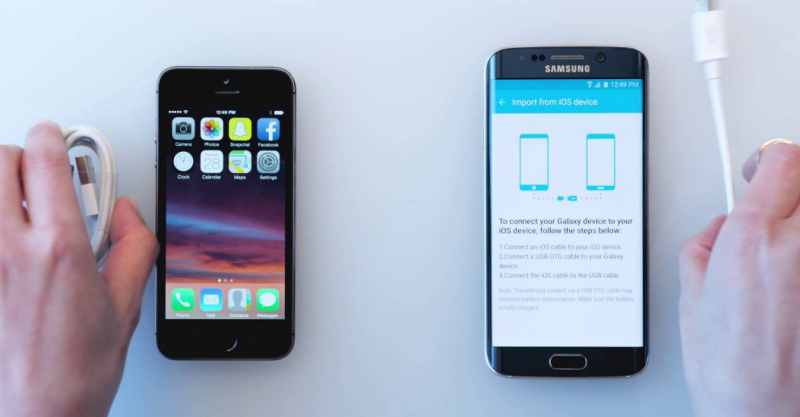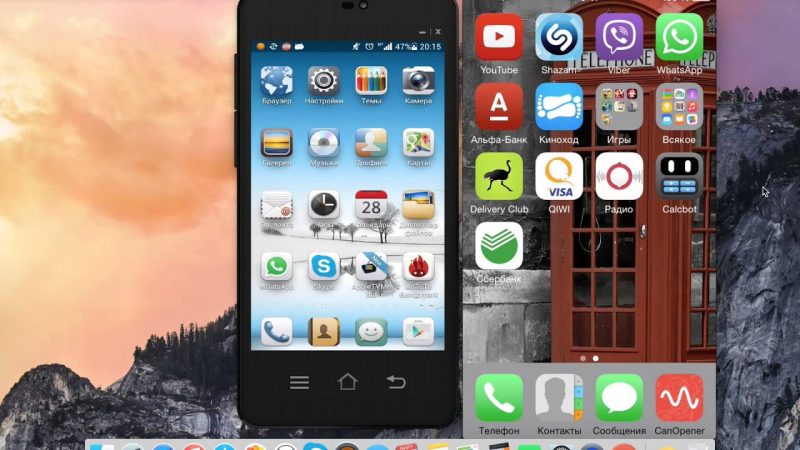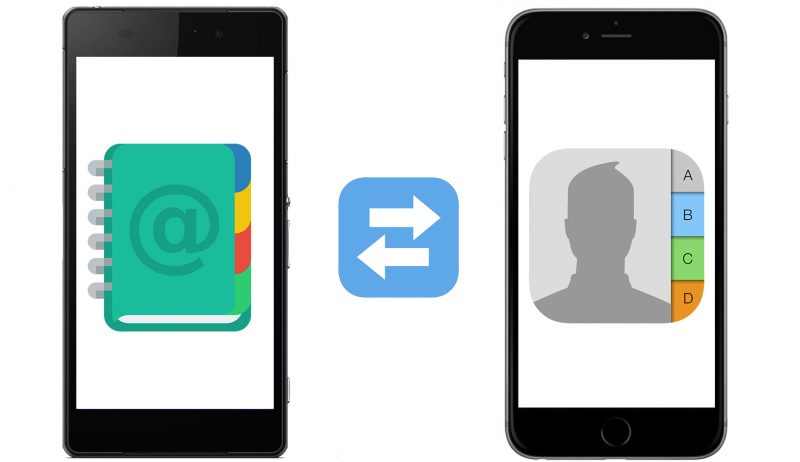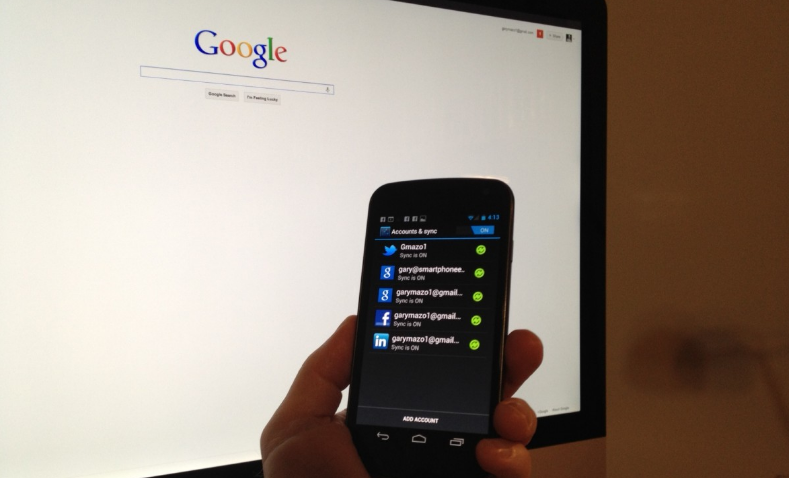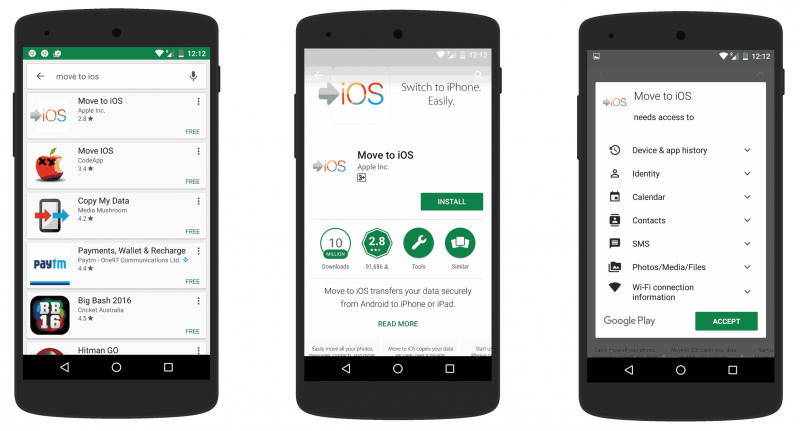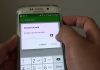При замене старого гаджета на новый смартфон может возникнуть необходимость переноса контактов с Android на Iphone. Кроме них, можно перенести и другую необходимую информацию. Рассмотрим возможные способы и методы выполнения данной операции. Полученные рекомендации помогут грамотно и правильно выполнить задачу без потери данных.
Перенос контактов с Android на iPhone вручную
Ручной способ перемещения контактов между телефонами самый простой.
- Заходим в телефонные контакты, занесенные в систему Андроид, выбираем нужную запись, нажимаем строку Share Contact – сведения копируются.
- Далее их отправляем на Айфон при помощи СМС сообщения или по электронной почте.
- Полученную запись сохраняем в контактах нового телефона.
Способ подходит для переноса отдельных контактов. При большом их количестве лучше это делать через приложения.
Через Itunes
Один из способов переноса контактов между девайсами – утилита itunes. Чтобы воспользоваться ею, предварительно устанавливаем приложение Яндекс и осуществляем «переезд».
Для этого выполняем следующие действия:
- Скачиваем программу по ссылке «Яндекс. Пepeeзд нa iOS».
- Запускаем программу, входим под собственным логином.
- Получаем PIN-код.
- На iPhone находим раздел «Почта, адреса, календари».
- Следом – «Новая учетная запись».
- Следующая строка – «Другое». Здесь вводим название сервера Yandex.ru и собственный логин, далее – пароль, а в строке «Описание» слово Yandex.
- Завершаем процедуру нажатием кнопки «Готово» – ваш телефон подключен к аккаунту на Яндексе.
Совет. С помощью программы itunes можно импортировать контакты на телефон или планшет. В качестве передающего устройства используют компьютер.
В результате таких действий происходит синхронизация компьютера с телефоном и автоматический перенос данных.
Поступаем следующим образом:
- Кабелем соединяем Айфон и компьютер.
- Заходим в раздел «Сведения».
- Нажимаем «Синхронизировать контакты c:».
- Вносим запись: Windows Contacts, a дальше жмем «Применить» – происходит синхронизация компьютера с телефоном и автоматический перенос данных.
С использованием iCloud
Сначала скопируем контакты вашего гаджета.
Поступаем следующим образом:
- Заходим в «Контакты».
- Выбираем «Меню».
- Далее – строку «Импорт/экспорт».
- Следом – «Экспорт на накопитель».
- Получим файл Card.vcf, содержащий контакты вашего девайса. Файл Card.vcf поддерживается Айфоном.
- В Айфоне останется создать e-mail, который будет использоваться в качестве электронной почты. На этот адрес отправляем скопированные контакты Android.
- Открываем почту iPhone. Из двух предложенных «Создать новые контакты» и «Объединить c контактами», выбираем подходящий вариант.
Контакты передаются на Айфон через iCloud – это электронный адрес, который регистрируется при активации девайса. Достаточно открыть почту, нажать на пункт «Вложения», далее – строка «Добавить все контакты». Они отобразятся на вашем новом телефоне.
В Google при помощи аккаунта
Для переноса контактов через Google Андроид должен иметь в нём аккаунт. При отсутствии такового, его нужно создать. Как это делается описано в предыдущем разделе для Яндекса.
- Далее в телефоне создаем новую учетную запись. Если нужно переместить на другой гаджет все сведения со старого телефона, это делается по умолчанию.
- Если переносим только контакты, выбирают строку «Другое», следом – «Учетная запись CardDAV». При этом вводятся сведения: сервер (google.com), личный логин, пароль.
- В строку «Описание» следует добавить предложение «Контакты с Android».
- Полученные сведения сохраняют.
Приложения для переноса контактов
Можно использовать различные программы для перемещения контактов между Андроидом и Айфоном. Рассмотрим наиболее популярные из них.
Приложение Move to iOS
Алгоритм действий такой:
- Загружаем приложение, используя программу App Store на Андроид.
- Запускаем его, следуя указаниям программы.
- Нажимаем кнопку «Далее», а в открывшемся меню – «Поиск кода». Код получаем при первичной активации Айфона. Если телефон уже активирован, нужно сбросить данные и произвести новую активацию.
- Подключаем iPhone к сети Wi-Fi.
- На экране активации находим раздел «Программы и данные», выбираем пункт «Перенести данные с Android», далее – «Продолжить»
- В новом окне появится код активации (набор цифр).
- Данный код вводим на Андроиде. При появлении окна «Перенос данных», выделяем контакты для переноса.
Когда появится сообщение о начале переноса данных, следует выдержать некоторое время и не выполнять никаких манипуляций до окончания процесса.
Облачное хранилище Dropbox, Google Диск, Яндекс Диск
Для действия с этими приложениями предварительно нужно:
- Установить клиент облачного хранилища.
- Выбрать кнопку «Добавить», войти в папку «Контакты» и выбрать их все или отдельные.
- После синхронизации папки в облачном хранилище, она будет доступна для Айфона.
- В Айфон скачать клиент облачного хранилища. После синхронизации следует войти в приложение и затем, наконец, получить доступ к файлам.
Перенос контактов через компьютер
Скопировать контакты с Android на Iphone через компьютер можно, в таком случае последнее устройство используется, как передаточное. Необходимо сначала синхронизировать свои девайсы с компьютером, а затем использовать различные инструменты и программы для передачи данных.
Важно. Для передачи данных через компьютер предварительно необходимо создать аккаунт на Гугле или Яндексе. Можно обойтись и без компьютера, если использовать мобильный интернет или сети Wi-Fi в телефоне.
Перенос контактов с Android на Iphone можно произвести различными методами. Это и ручной перенос с помощью копирования, и пересылка контактов через СМС сообщения, и операции, выполняемые посредством компьютера и интернета. Одним из способов является даже передача через блютуз. Удобный способ воспроизвести старые контакты на новом Айфоне – это сохранить или перенести их на сим-карту. Переставив ее после этого из одного гаджета в другой, можно решить проблему.